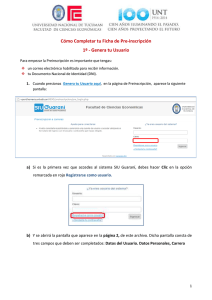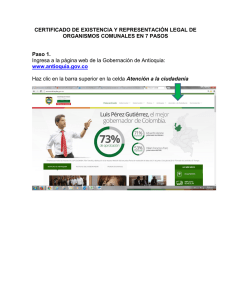quick start up - Yours for Children
Anuncio
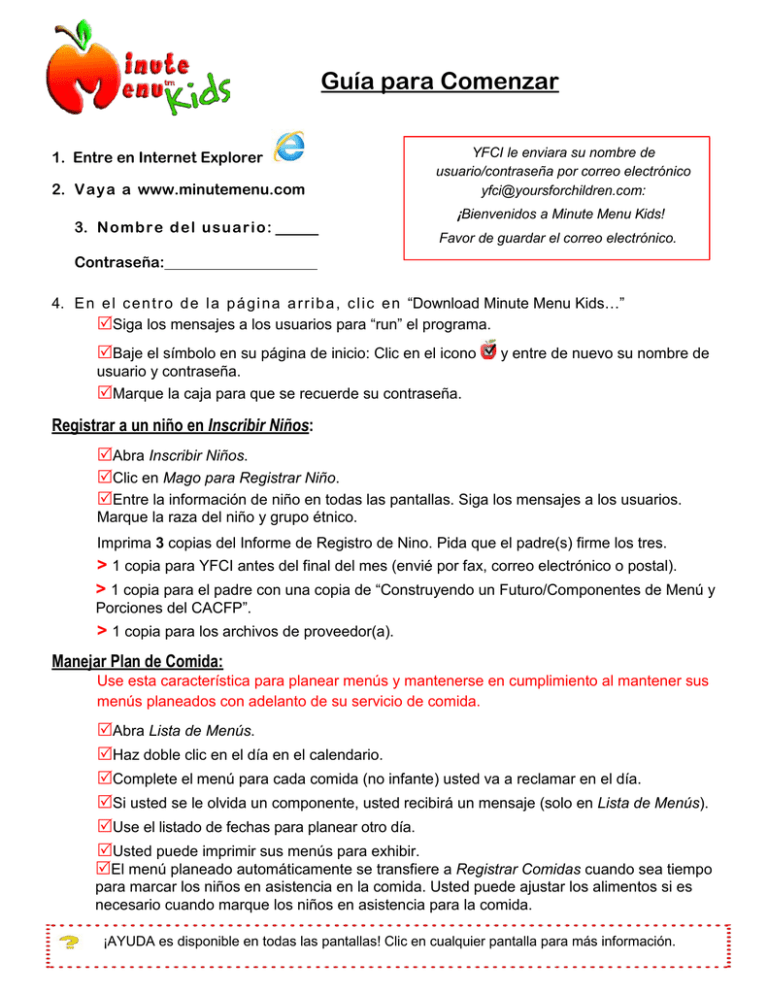
Guía para Comenzar 1. Entre en Internet Explorer 2. V aya a www.minutemenu.com 3. N ombr e d el usuar io: YFCI le enviara su nombre de usuario/contraseña por correo electrónico [email protected]: ¡Bienvenidos a Minute Menu Kids! Favor de guardar el correo electrónico. Contraseña: 4. E n e l c e n t r o d e l a p á g i n a a r r i b a , c l i c e n “Download Minute Menu Kids…” Siga los mensajes a los usuarios para “run” el programa. Baje el símbolo en su página de inicio: Clic en el icono y entre de nuevo su nombre de usuario y contraseña. Marque la caja para que se recuerde su contraseña. Registrar a un niño en Inscribir Niños: Abra Inscribir Niños. Clic en Mago para Registrar Niño. Entre la información de niño en todas las pantallas. Siga los mensajes a los usuarios. Marque la raza del niño y grupo étnico. Imprima 3 copias del Informe de Registro de Nino. Pida que el padre(s) firme los tres. > 1 copia para YFCI antes del final del mes (envié por fax, correo electrónico o postal). > 1 copia para el padre con una copia de “Construyendo un Futuro/Componentes de Menú y Porciones del CACFP”. > 1 copia para los archivos de proveedor(a). Manejar Plan de Comida: Use esta característica para planear menús y mantenerse en cumplimiento al mantener sus menús planeados con adelanto de su servicio de comida. Abra Lista de Menús. Haz doble clic en el día en el calendario. Complete el menú para cada comida (no infante) usted va a reclamar en el día. Si usted se le olvida un componente, usted recibirá un mensaje (solo en Lista de Menús). Use el listado de fechas para planear otro día. Usted puede imprimir sus menús para exhibir. El menú planeado automáticamente se transfiere a Registrar Comidas cuando sea tiempo para marcar los niños en asistencia en la comida. Usted puede ajustar los alimentos si es necesario cuando marque los niños en asistencia para la comida. ¡AYUDA es disponible en todas las pantallas! Clic en cualquier pantalla para más información. Registrar Niños en Asistencia en Comidas No Infantes: La asistencia de comida y los menús son entrados en Registrar Comidas. Clic para abrir. Cuando use la Lista de Menús usted recibirá un mensaje para confirmar su menú planeado. * * * Asistir 1 a la derecha en color rosado: marque los niños en la comida. En la columna Enf a la izquierda es para registrar a un niño edad escolar (Kindergarten o mayor) en su cuidado porque estuvo enfermo y no fue a la escuela. En la columna No Esc a la izquierda es para registrar a un niño edad escolar (Kindergarten o mayor) en su cuidado porque la escuela está cerrada. Verifique la fecha y comida. Verifique los componentes de comida, ajuste si es necesario, y haz clic el botón guardar. Registrar Comidas de Infantes: Comidas servidas y los menús son registrados en Registrar Comidas. Haz clic en “Infantes” en la barra rosada. Verifique la fecha y comida. Haz clic en el nombre del niño para sobresaltar en azul. Marque “Serv 1” para registrar los niños en asistencia en la comida. Entre cada componente servido al infante y clic el botón guardar. Marcar Horas de Entrada y Salida de los Niños en Asistencia: (Solo en la versión en Ingles) Use característica (solo en la versión MM Kids) para crear un registro de la asistencia para cumplir los requerimientos del CACFP y EEC. Esto permite que usted documente las horas de entrada y salida del niño. > Haz clic para abrir Registrar Comidas. > Haz clic en la página “Marcar Niños en Asistencia”. > Verifique la fecha de asistencia. > Entre las horas de entrada y salida en la línea del nombre del niño. > Guardar. Usted tiene la opción de imprimir un reporte a cualquier tiempo durante el mes. Calendario: Manejar Días Cerrados del Proveedor(a): Cuando usted programa el calendario, la información es automáticamente transferida a YFCI. > Vaya a “Tools” en la barra gris en la parte de arriba de la página. > Haz clic en “Manage Calendar” Manejar Calendario. > Verifique el mes. El mes usted cierre estará en azul. > Haz clic en el botón “Closed for Business” en el calendario. > Déjelo oprimido, llevándolo al día cerrado. > Asegurase de solo marcar las comidas que no serán reclamados. Calendario: Niños Edad Escolar Use este calendario para marcar los niños de edad escolar los días la escuela está cerrada. > Vaya a “Niños” en la barra gris en la parte arriba de la página. > Haz clic en “Manejar Calendario de Niño”. > Seleccione el niño de la lista de niños. > Oprima el botón “Child Sick” o “Sch Out” llevándolo al día y arrastrando para añadir los días cerrados de escuela o días el niño de edad escolar estuvo enfermo pero estuvo en su cuidado. Oprima el botón “Salvar”. 2. Información de Niño: Actualice la información de niños activos con cambios permanentes: > Entre en la Lista de Niños. > Seleccione el niño de la Lista de Niños. > Imprima el Informe de Niños al hacer un clic en el cuadro Imprimir. > Claramente escriba a mano todas las actualizaciones en el formulario. Circule o sobresalte todos los cambios. > Pida que los padres revisen y firmen el formulario. Mantenga una copia del formulario firmado para sus archivos. > Somete a YFCI por fax, correo electrónico o postal antes del final del mes. Para cambios temporarios, use el “Formulario de Cambios de Información”, suministrado a usted mensualmente con su reembolso. Someta por fax, correo electrónico o postal antes del final del mes. Retirar a un niño: > Entre en la Lista de Niños. > Seleccione al niño de la Lista de Niños. > Haz un clic en el botón “Retirar”. > Entre la fecha correcta de retiro y haga un clic en “Retirar”. La información es automáticamente transferida a YFCI. Reactivar a un niño retirado: > Abra la Lista de Niños. > Cambie la lista de Filtrar Lista de Niños a “TODOS”. > Seleccione al niño. > Imprima el Registro de Niño al hacer un clic en Imprimir. > Claramente escriba la fecha de reactivación en la parte arriba del formulario. > Claramente escriba todas las actualizaciones en el formulario. > Pida que los padres revisen y firmen el formulario. Mantenga una copia del formulario firmado para sus archivos. > Somete a YFCI por fax, correo electrónico o postal antes del final del mes. NOTA: Usted no podrá entrar la asistencia de comidas para el niño hasta que no sea reactivado por YFCI. Por lo tanto, registre la asistencia de comidas servidas para el niño en las hojas de trabajo de Minute Menu Kids. Después de reactivación, el niño aparecerá en Registrar Comidas donde usted puede entrar la asistencia de comidas previas registradas en sus hojas de trabajos. Someta todos los nuevos registros de niños, registros actualizados, y reactivaciones a YFCI antes del final del mes. Usted puede enviarlos por fax, correo electrónico o postal. Yours for Children, Inc. 303-313 Washington St. Auburn, MA 01501 800-222-2731 Fax: 508-721-0919 Email: [email protected] Incluya su nombre y # de proveedora de YFCI bajo la linea “subject”. 3. Reportes Hojas de Trabajo de Semanal: Una herramienta para educadores que no pueden entrar su asistencia de comidas servidas diariamente, pero que tienen sus menús planeados en Lista de Menús. Haz un clic en Reportes en la barra gris en la parte arriba de la pantalla principal. Haz un clic en Información de Reclamo. Elija el reporte Hoja de Trabajo de Asistencia Semanal. Imprima. Hoja de Trabajo de Comida Diaria: Una herramienta para educadores que no pueden entrar menús y asistencia de comidas diariamente. Haz un clic en Reporte en la barra gris en la parte arriba de la pantalla principal. Haz un clic en Información de Reclamos. Elija el reporte Hoja de Trabajo de Comida Diaria. Imprima. Reportes “Claimed Attendance Detail” o Asistencia de Cinco Días: Algunos reportes para verificar que las comidas servidas a los niños concuerdan con los datos del registro de niño entre el máximo de 2 comidas y 1 merienda. Estos reportes no son válidos como un record de asistencia del niño para el CACFP o EEC. Haz un clic en Reportes en la barra gris en la parte arriba de la pantalla principal. Haz un clic en Información de Reclamos. Elija el reporte Claimed Attendance Detail o Asistencia de Cinco Días. Vea o imprima si es necesario. Resumen de “Resumen de Asistencia Reclamada”: Un reporte para verificar el número de comidas reclamadas. Este reporte no es válido como un record de asistencia del niño para el CACFP o EEC. Haz un clic en Reportes en la barra gris en la parte arriba de la pantalla principal. Haz un clic en Información de Reclamos. Elija el reporte Resumen de Asistencia Reclamada. Vea o imprima si es necesario. Reporte “Child In/Out Times” Entrada & Salida de Niños: Solo disponible en la versión Ingles. Un reporte que le permite a usted a mantener su record para el CACFP y EEC de asistencia de niños además de la asistencia de comidas. Usted puede entrar la asistencia diaria de cada niño bajo Entrada & Salida de Niños. Para mantener los datos para este reporte (vea las instrucciones previas). Haz un clic en Reportes en la barra gris en la parte arriba de pantalla principal. Haz un clic en Información de Niños. Elija el reporte “Child In/Out Times”. Vea o imprima si es necesario. 4.